Downloader do BBC iPlayer para iPhone

O iDownloade é uma ferramenta multiplataforma que permite ao usuário baixar conteúdo sem DRM do serviço iPlayer da BBC. Ele pode baixar vídeos no formato .mov
BioShock Remastered é um relançamento do jogo de sucesso BioShock de 2007, que se concentra em uma cidade subaquática na década de 1960. O jogo roda excelente no Linux, graças a alguns ajustes. Veja como fazê-lo funcionar no seu PC.
BioShock Remastered funciona muito bem no Linux, graças aos desenvolvedores que optaram por lançá-lo no Steam e tornar possível usá-lo com o Steam Play. No entanto, como você precisa do Steam Play para aproveitar o jogo no Linux, precisaremos revisar como configurar o Steam para Linux.
No Ubuntu, o aplicativo Steam pode ser instalado em seu computador por meio do comando Apt install abaixo.
sudo apt install Steam
No Debian Linux , a melhor maneira de instalar o Steam é baixando manualmente o pacote DEB para o seu PC e instalando-o, ao invés de lidar com o repositório de software Debian “Non-free”.
Para baixar o pacote Steam DEB para o seu computador, sua melhor aposta é usar o seguinte comando wget . Ele baixará o pacote diretamente para sua pasta de início sem nenhum trabalho pesado.
wget https://steamcdn-a.akamaihd.net/client/installer/steam.deb
Quando o processo de download for concluído, a instalação do Steam pode começar. Usando o comando dpkg abaixo, instale o Steam em seu PC Debian.
sudo dpkg -i steam.deb
Com o Steam instalado, você precisará cuidar das dependências . Para cuidar dessas dependências, você terá que usar o seguinte comando apt-get install -f .
sudo apt-get install -f
No Arch Linux , os usuários podem usar o aplicativo Steam, desde que o repositório de software “Multilib” esteja habilitado e pronto para uso. Nem todo usuário do Arch tem o “Multilib” disponível inicialmente, então precisaremos ver como configurá-lo brevemente.
Abra seu /etc/pacman.confarquivo, localize “multilib” no arquivo e remova todos os # símbolos. Em seguida, sincronize novamente o pacman usando o comando abaixo. Este comando irá configurar o repositório de software “multilib” para que você possa instalar o Steam.
sudo pacman -Syy
Com o “mutlilib” pronto para usar, instale o aplicativo Steam no Arch Linux com o comando abaixo.
sudo pacman -S Steam
Tanto no Fedora quanto no OpenSUSE, o aplicativo Steam está disponível para instalação através de repositórios de software que vêm incluídos com o sistema operacional. Dito isso, o aplicativo Flatpak Steam parece funcionar melhor em ambos os sistemas operacionais, então sugerimos seguir essas instruções.
Para fazer o Steam funcionar no Flatpak, você primeiro precisa configurar o tempo de execução do Flatpak. O tempo de execução é fácil de instalar. Para fazê-lo funcionar no seu computador, consulte nosso guia sobre como configurar o Flatpak no Linux .
Depois de configurar o tempo de execução do Flatpak em seu sistema, a instalação do Steam via Flatpak pode começar. Usando o comando flatpak remote-add , coloque a loja de aplicativos Flathub em funcionamento.
flatpak remote-add --if-not-existing flathub https://flathub.org/repo/flathub.flatpakrepo
Agora que a loja de aplicativos Flathub está configurada e pronta para uso, você pode instalar o aplicativo Steam em seu computador usando o comando flatpak install abaixo.
flatpak install flathub com.valvesoftware.Steam
Com o Steam instalado, inicie o aplicativo na área de trabalho. Quando o Steam estiver aberto, faça login em sua conta de usuário usando suas credenciais de usuário. Em seguida, siga as instruções passo a passo abaixo para jogar BioShock Remastered no Linux!
Passo 1: Abra o Steam e clique no menu “Steam”. Uma vez dentro do menu do Steam, localize “Configurações” e selecione-o para acessar o menu de configurações do Steam.
Dentro do menu de configurações do Steam, encontre a seção “Steam Play” e selecione-a para acessar as configurações do Steam Play. Em seguida, marque as duas caixas na página para habilitar o Steam Play.
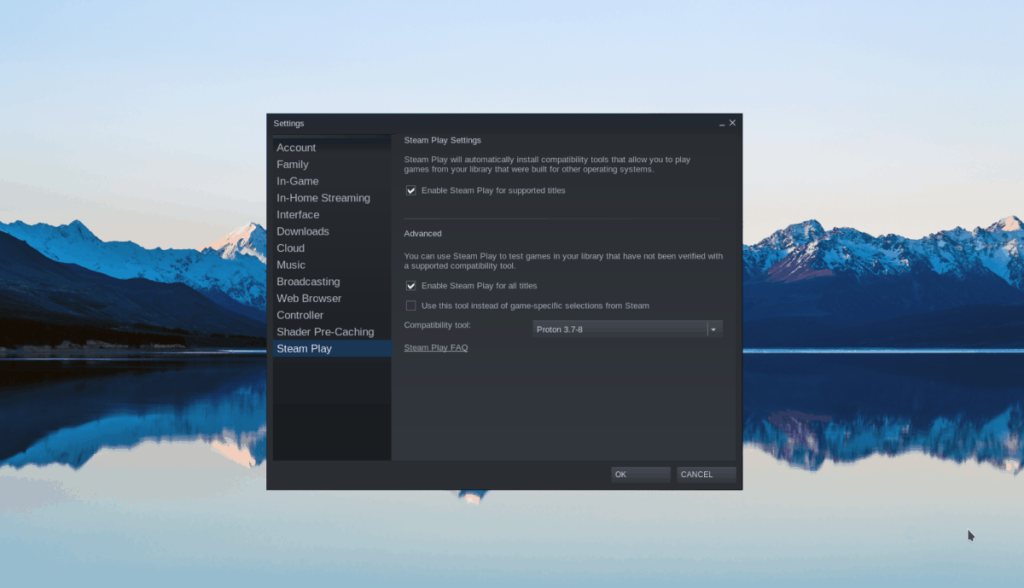
Passo 2: Encontre o botão “LOJA” e clique nele com o mouse para acessar a Loja Steam. Em seguida, clique na caixa de pesquisa e digite “BioShock Remastered” nela. Pressione Enter para ver os resultados da pesquisa.
Clique em “BioShock Remastered” nos resultados da pesquisa para acessar a página da Loja do jogo.
Passo 3: Procure o botão verde “Adicionar ao carrinho” na página do Steam e clique nele com o mouse para adicionar o jogo ao seu carrinho para que você possa comprá-lo. Em seguida, encontre o botão “BIBLIOTECA” e clique nele para acessar a biblioteca do Steam.
Etapa 4: Procure na sua biblioteca Steam por “BioShock Remastered” e clique com o botão direito do mouse sobre ela. Em seguida, selecione o botão “Propriedades” para abrir as propriedades do jogo.
Dentro das propriedades do jogo, encontre o botão “definir opções de inicialização” e clique nele. Em seguida, insira o código abaixo para definir as opções de inicialização.
PROTON_USE_WINED3D11=1 PROTON_NO_ESYNC=1 PROTON_NO_FSYNC=1 %command%
Etapa 5: Encontre o botão azul “INSTALAR” no topo da página e selecione-o com o mouse para instalar o jogo em seu PC Linux. Quando a instalação estiver concluída, o botão azul se tornará um botão verde “PLAY”. Selecione o botão “PLAY” para iniciar o BioShock Remastered! Aproveitar!
O iDownloade é uma ferramenta multiplataforma que permite ao usuário baixar conteúdo sem DRM do serviço iPlayer da BBC. Ele pode baixar vídeos no formato .mov
Temos abordado os recursos do Outlook 2010 em muitos detalhes, mas como ele não será lançado antes de junho de 2010, é hora de dar uma olhada no Thunderbird 3.
De vez em quando, todo mundo precisa de uma pausa. Se você está procurando um jogo interessante, experimente o Flight Gear. É um jogo multiplataforma de código aberto e gratuito.
O MP3 Diags é a ferramenta definitiva para corrigir problemas na sua coleção de áudio musical. Ele pode marcar corretamente seus arquivos MP3, adicionar capas de álbuns ausentes e corrigir VBR.
Assim como o Google Wave, o Google Voice gerou um burburinho em todo o mundo. O Google pretende mudar a forma como nos comunicamos e, como está se tornando
Existem muitas ferramentas que permitem aos usuários do Flickr baixar suas fotos em alta qualidade, mas existe alguma maneira de baixar os Favoritos do Flickr? Recentemente, viemos
O que é Sampling? Segundo a Wikipédia, “É o ato de pegar uma parte, ou amostra, de uma gravação sonora e reutilizá-la como um instrumento ou
O Google Sites é um serviço do Google que permite ao usuário hospedar um site no servidor do Google. Mas há um problema: não há uma opção integrada para fazer backup.
O Google Tasks não é tão popular quanto outros serviços do Google, como Agenda, Wave, Voice, etc., mas ainda é amplamente utilizado e é parte integrante da vida das pessoas.
Em nosso guia anterior sobre como limpar com segurança o disco rígido e a mídia removível por meio do Ubuntu Live e do CD de inicialização DBAN, discutimos que o disco baseado no Windows

![Baixe o FlightGear Flight Simulator gratuitamente [Divirta-se] Baixe o FlightGear Flight Simulator gratuitamente [Divirta-se]](https://tips.webtech360.com/resources8/r252/image-7634-0829093738400.jpg)






![Como recuperar partições perdidas e dados do disco rígido [Guia] Como recuperar partições perdidas e dados do disco rígido [Guia]](https://tips.webtech360.com/resources8/r252/image-1895-0829094700141.jpg)